1、下载 ubuntu 镜像
2、尝试安装 ubuntu server
3、选择语言
4、选择安装方式
5、选择键盘
6、选择安装类型
7、设置网络
8、设置代理
9、设置镜像源地址
10、设置分区
11、检查分区是否正确
12、设置主机账户信息
13、是否升级到 Ubuntu Pro
意思就是是否将此计算机升级到 Ubuntu Pro,以便在2034年之前对更广泛的软件包进行安全更新。
14、安装 SSH 远程连接工具
15、选择安装预置功能
16、开始安装
此过程较慢,耗时最长是安装内核 kernel。
17、安装完成并重启
18、常见问题处理
1.安装完成后重启,报错需要移除安装介质,然后回车继续。
2.设置 root 账户密码
sudo passwd root
3.安装 vim 编辑工具
sudo apt update
sudo apt install vim
4.配置 SSH 允许 Root 用户远程登录
为降低被攻击的风险,一般不建议开放 root 账户 SSH 远程登录,常规通过登录普通账户后再通过 su 或 sudo 执行特需命令。
Ⅰ.检查 SSH 服务
# 查看是否安装了SSH服务
ps -ef | grep ssh
# 没有安装的话,执行下面语句
sudo apt-get update #先更新下资源列表
sudo apt-get install openssh-server #安装openssh-server
sudo ps -ef | grep ssh #查看是否安装成功
sudo systemctl restart sshd #重新启动SSH服务
# 进入ssh配置文件
sudo vim /etc/ssh/sshd_configⅡ.编辑 PermitRootLogin 配置
找到 #PermitRootLogin prohibit-password 配置节点,默认是被注释的。取消注释后,需要将 prohibit-password 替换为 yes。
PermitRootLogin 配置项:
-
-
-
- yes:允许root用户通过SSH登录系统,可以使用密码或公钥身份验证。
- no:禁止root用户通过SSH登录系统。
- without-password:只允许root用户使用公钥身份验证登录,禁止使用密码登录。
- prohibit-password:只允许root用户使用公钥身份验证登录,禁止使用密码登录。与without-password相同,但更推荐使用这个选项。
-
-
在实际应用中,推荐将 PermitRootLogin 的值设置为"prohibit-password",并使用公钥身份验证登录 root 用户,以增加系统的安全性。如果确实需要允许 root 用户使用密码登录系统,可以将该值设置为"yes",但要格外注意密码的安全性。
Ⅲ.重启 SSH 服务
sudo systemctl restart sshd
5.关闭防火墙
sudo ufw disable注意:有可能存在ufw命令不存在的问题,需要执行以下命令进行安装:
sudo apt-get install ufw
6.更新驱动
# 1. 更新软件包列表:
sudo apt update
# 2. 升级已安装的软件包:
sudo apt upgrade -y
# 3. 更新驱动程序:
sudo apt install ubuntu-drivers-common
sudo ubuntu-drivers autoinstall
7.配置网络
Ⅰ.编辑50-cloud-init.yaml 配置文件
使用 root 权限编辑/etc/netplan/50-cloud-init.yaml。
sudo vim /etc/netplan/50-cloud-init.yaml样例:
# This file is generated from information provided by the datasource. Changes
# to it will not persist across an instance reboot. To disable cloud-init's
# network configuration capabilities, write a file
# /etc/cloud/cloud.cfg.d/99-disable-network-config.cfg with the following:
# network: {config: disabled}
network:
ethernets:
ens33:
addresses:
- 192.168.67.200/24
nameservers:
addresses:
- 114.114.114.114
search: []
routes:
- to: default
via: 192.168.67.2
version: 2参数解释:
-
-
-
- ens33:网络接口名,根据实际网络接口名称进行替换。
- addresses:静态IP地址和子网掩码。
- nameservers:DNS服务器地址。
- routes:网关地址。
-
-
Ⅱ.应用网络配置
sudo netplan apply
Ⅲ.重启网络服务使变更生效
sudo systemctl restart networking
8.静止自动休眠
Ⅰ.查看休眠模式
systemctl status sleep.target如果 Sleep 下的 Loaded 状态为:loadded,则说明为自动休眠状态。
Ⅱ.方法一:关闭自动休眠
# 这些命令做了以下几点:
# 通过mask命令,你禁用了所有休眠相关的systemd目标。
# 通过set-default命令,你设置默认的运行级别为多用户文本模式(即命令行界面)
sudo systemctl mask sleep.target suspend.target hibernate.target hybrid-sleep.target
sudo systemctl set-default multi-user.target
####################################################
# 如果你想要恢复自动休眠功能,可以使用以下命令:
sudo systemctl unmask sleep.target suspend.target hibernate.target hybrid-sleep.target
sudo systemctl set-default graphical.target
Ⅲ.方法二:编辑配置文件 logind.conf
sudo vim /etc/systemd/logind.conf找到以下配置节点取消注释并修改值:
IdleAction=ignore
IdleActionSec=0重启服务
sudo systemctl restart systemd-logind.service














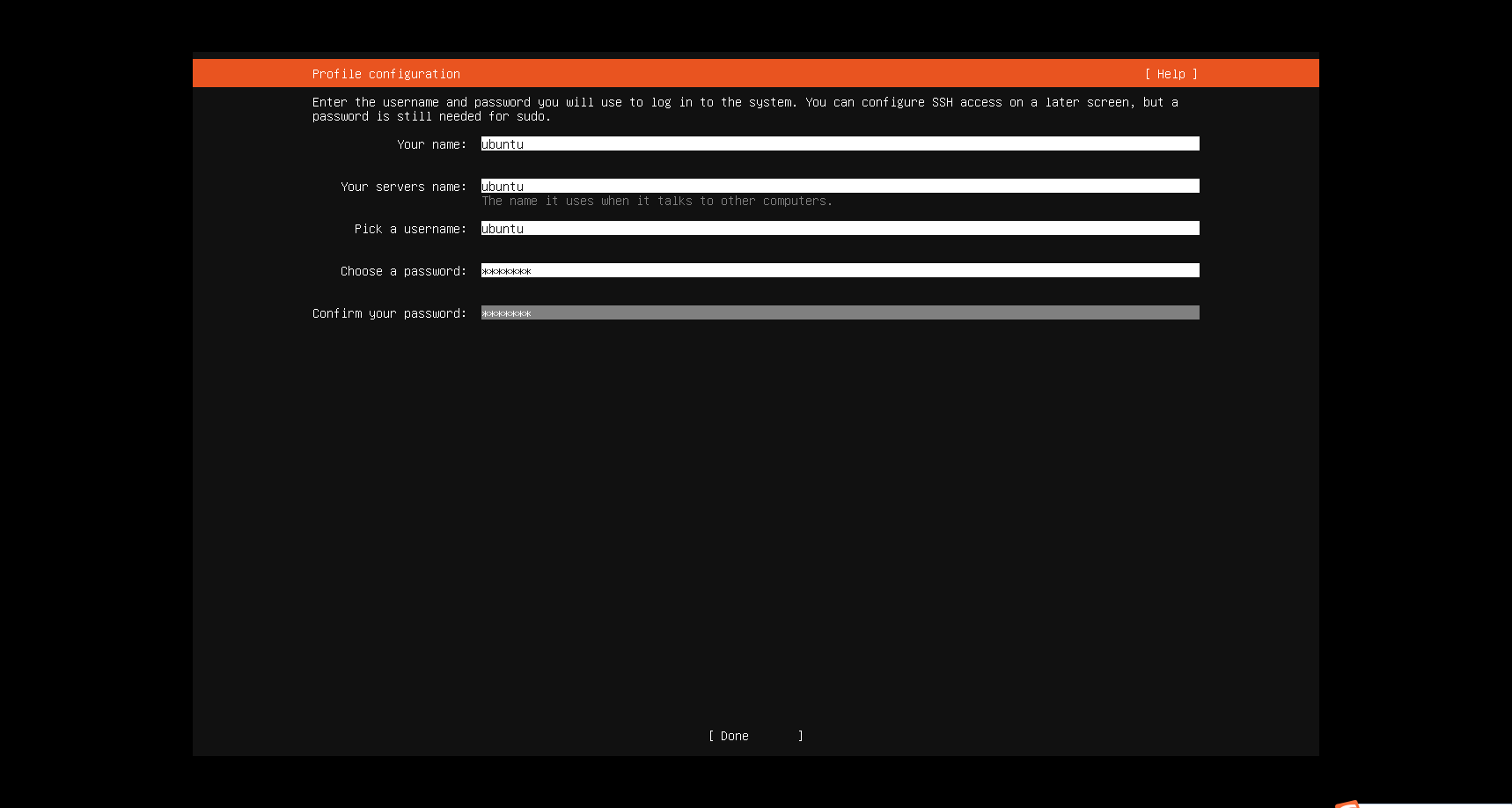




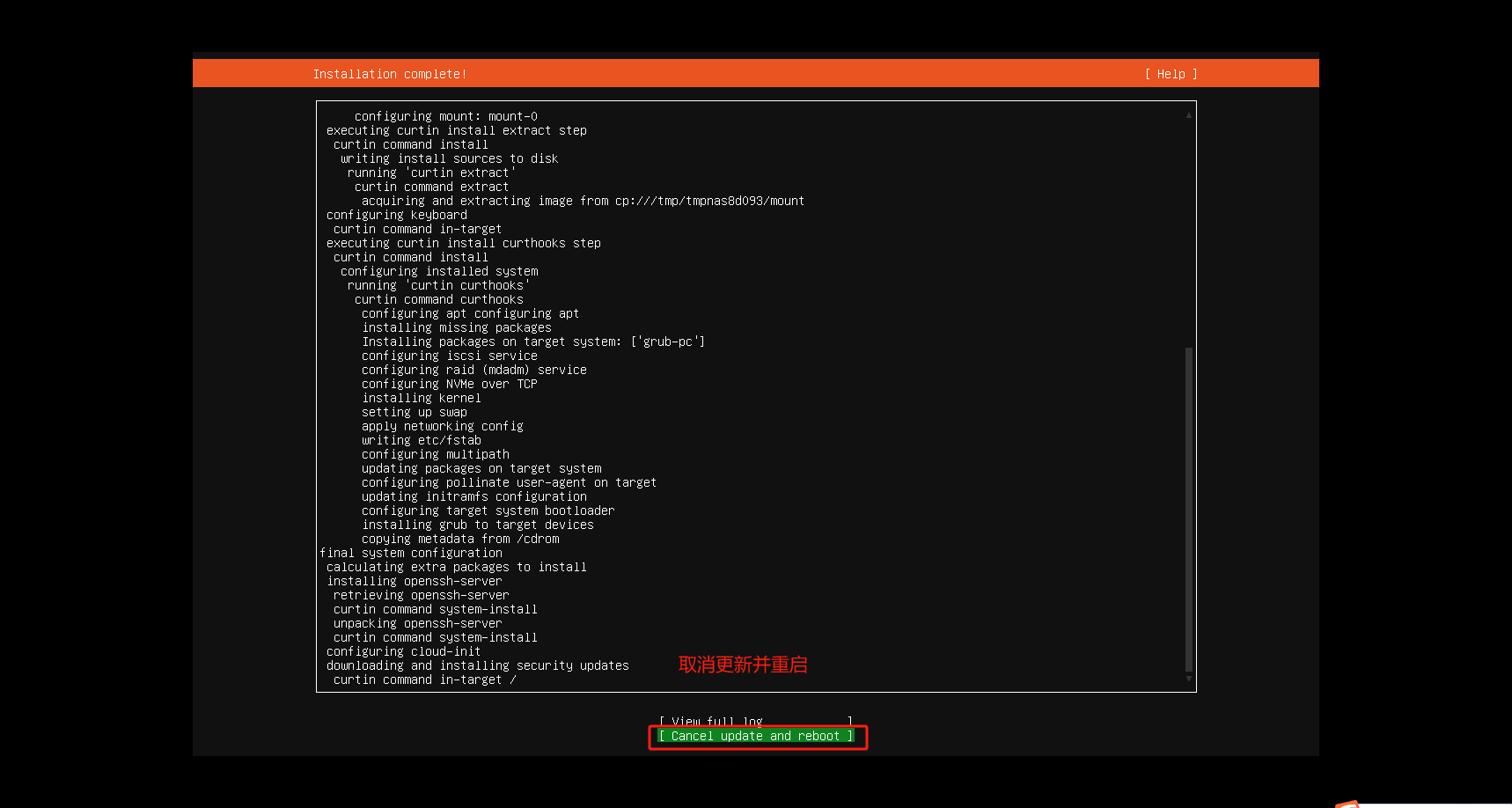






文章评论